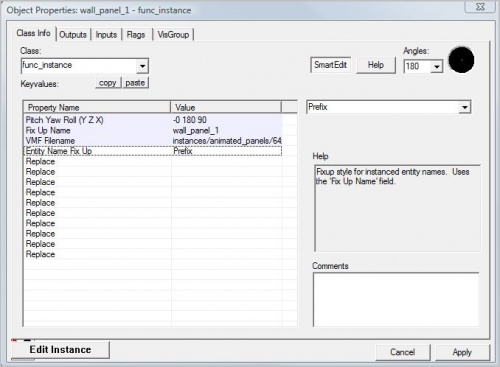De/Level Design Introduction (Portal 2)/Gotchas: Difference between revisions
m (obsolete language category) |
|||
| (6 intermediate revisions by 4 users not shown) | |||
| Line 1: | Line 1: | ||
{{ | {{lang|title=Level Design Introduction/Gotchas (Portal 2)|Level Design Introduction (Portal 2)/Gotchas}} | ||
| | {{Portal 2 level intro menu:de}} | ||
| | |||
}} | |||
Dies ist eine Liste mit regelmäßig auftretenden Problemen („Gotchas“), auf die Level Designer stoßen können. Die Lösungen für diese Gotchas sind nicht offensichtlich und werden deshalb hier aufgelistet. Diese Sektion beinhaltet außerdem einige Tips und Tricks, die für Level Designer hilfreich sein könnten. | Dies ist eine Liste mit regelmäßig auftretenden Problemen („Gotchas“), auf die Level Designer stoßen können. Die Lösungen für diese Gotchas sind nicht offensichtlich und werden deshalb hier aufgelistet. Diese Sektion beinhaltet außerdem einige Tips und Tricks, die für Level Designer hilfreich sein könnten. | ||
| Line 14: | Line 11: | ||
== Instances == | == Instances == | ||
[[ | [[File:Instance prefix.JPG|thumb|float|left|500px]] | ||
Wenn Du in Hammer eine Map geöffnet hast und eine neue | Wenn Du in Hammer eine Map geöffnet hast und eine neue {{L|Instance}} erstellst, die in dieser geöffneten Map benutzt werden soll, solltest Du Hammer schließen, bevor Du die Instance in der Map platzierst. Das ist besser, weil die Instance auf der Festplatte gespeichert werden muss, wenn die Map in Hammer geladen wird. Sonst könnte es sein, dass die falsche Instanz in der Map platziert wird. | ||
Wenn Du Instances benennst, musst Du '''Entity Name Fix Up''' entweder auf '''prefix''' oder '''postfix''' stellen.{{clr}} | Wenn Du Instances benennst, musst Du '''Entity Name Fix Up''' entweder auf '''prefix''' oder '''postfix''' stellen.{{clr}} | ||
== Trigger_catapult == | == Trigger_catapult == | ||
Auf Coop-Maps sollte das Ziel eines | Auf Coop-Maps sollte das Ziel eines {{L|trigger_catapult}} (normalerweise eine info_target-Entity) die '''transmit to client'''-Flag aktiviert haben. | ||
[[ | [[File:Trigger catapult flag.JPG|thumb|left|500px]]{{clr-left}} | ||
=== Debugging des trigger_catapult === | === Debugging des trigger_catapult === | ||
* In der Konsole kannst Du <code> | * In der Konsole kannst Du <code>{{L|ent_text}}</code> und den Namen des {{L|trigger_catapult}} eingeben. | ||
[[ | [[File:Ent text catapult.JPG]] | ||
* Damit wird der Weg angezeigt, auf den das | * Damit wird der Weg angezeigt, auf den das {{L|trigger_catapult}} den Spieler schickt. | ||
* Wenn Du den '''threshold check''' benutzt, werden die genauen Geschwindigkeiten angezeigt, mit denen sich der Spieler bewegen muss, um das trigger_catapult zu aktivieren. | * Wenn Du den '''threshold check''' benutzt, werden die genauen Geschwindigkeiten angezeigt, mit denen sich der Spieler bewegen muss, um das trigger_catapult zu aktivieren. | ||
[[ | [[File:Catapult debug.JPG|thumb|left|500px]]{{clr-left}} | ||
== Gel == | == Gel == | ||
Um Gel in einer Map benutzen zu können, musst Du im '''map properties'''-Dialog''' '''paint in Map''' auf '''Yes'''setzen. [[ | Um Gel in einer Map benutzen zu können, musst Du im '''map properties'''-Dialog''' '''paint in Map''' auf '''Yes'''setzen. [[File:Paint map props.JPG|thumb|left|300px]]{{clr-left}} [[File:Paint in map.JPG|thumb|left|300px]]{{clr-left}} | ||
Halte die Anzahl der Gel-Kleckse so klein wie möglich. Je kleiner die Zahl, desto besser die Performance. [[ | Halte die Anzahl der Gel-Kleckse so klein wie möglich. Je kleiner die Zahl, desto besser die Performance. [[File:Number of blobs.JPG|thumb|left|500px]]{{clr-left}} | ||
== Env_projectedtexture == | == Env_projectedtexture == | ||
[[ | [[File:Flashlight prop.JPG|thumb|left|500px]] | ||
Es kann nur eine | Es kann nur eine {{L|env_projectedtexture}} zur Zeit geben. Wenn Du eine '''env_projectedtexture''' einschaltest, werden dadurch alle anderen '''env_projectedtexture'''-Entities ausgeschaltet, die zuvor aktiv waren. | ||
Begrenze das '''FOV''' auf '''85''' Grad Breite. Breitere Winkel können | Begrenze das '''FOV''' auf '''85''' Grad Breite. Breitere Winkel können Grafikfehler, so genannte shadowing artifacts, verursachen und beeinflussen die Performance. | ||
Versuche, '''Near''' und '''Far''' Z so eng wie möglich zu halten, so dass das Licht nur auf die Oberflächen scheint, auf die es scheinen soll. Je größer die env_projectedtexture, desto mehr Performance kostet sie.{{clr}} | Versuche, '''Near''' und '''Far''' Z so eng wie möglich zu halten, so dass das Licht nur auf die Oberflächen scheint, auf die es scheinen soll. Je größer die env_projectedtexture, desto mehr Performance kostet sie.{{clr}} | ||
[[ | [[File:Debug flashlight.JPG|thumb|left|500px]] | ||
; <code> r_shadowwireframe</code> : Tippe <code>r_shadowwireframe 1</code> in die Konsole, um Dir sämtliche geometrischen Strukturen anzeigen zu lassen, die von der env_projectedtexture beeinflusst werden. Dieser debug-Befehl kann nützlich sein, um die env_projectedtexture einzustellen. | ; <code> r_shadowwireframe</code> : Tippe <code>r_shadowwireframe 1</code> in die Konsole, um Dir sämtliche geometrischen Strukturen anzeigen zu lassen, die von der env_projectedtexture beeinflusst werden. Dieser debug-Befehl kann nützlich sein, um die env_projectedtexture einzustellen. | ||
{{navbar2|Level Design Introduction (Portal 2)/Your First Level:de|Dein erstes Level|Level Design Introduction (Portal 2) | {{navbar2|Level Design Introduction (Portal 2)/Your First Level:de|Dein erstes Level|Level Design Introduction (Portal 2)/de|Level Design Einführung|Level Design Introduction (Portal 2)/Gotchas:de|Gotchas}} | ||
{{ACategory|Portal 2 Level Design}} | |||
Latest revision as of 02:14, 22 August 2024
Dies ist eine Liste mit regelmäßig auftretenden Problemen („Gotchas“), auf die Level Designer stoßen können. Die Lösungen für diese Gotchas sind nicht offensichtlich und werden deshalb hier aufgelistet. Diese Sektion beinhaltet außerdem einige Tips und Tricks, die für Level Designer hilfreich sein könnten.
Allgemein
- Brushes, auf denen Portale platziert werden können, sollten 16 units tief sein, um zu verhindern, dass das Portal von weitem gesehen flackert.
- Um Coop-Maps als ein Roboter zu testen, musst Du
mp_dev_wait_for_other_player 0in die Konsole eingeben, bevor Du die Coop-Map lädst. - Die Namen für Coop-Maps müssen mit
mp_coop_beginnen.
Instances
Wenn Du in Hammer eine Map geöffnet hast und eine neue Instance erstellst, die in dieser geöffneten Map benutzt werden soll, solltest Du Hammer schließen, bevor Du die Instance in der Map platzierst. Das ist besser, weil die Instance auf der Festplatte gespeichert werden muss, wenn die Map in Hammer geladen wird. Sonst könnte es sein, dass die falsche Instanz in der Map platziert wird.
Wenn Du Instances benennst, musst Du Entity Name Fix Up entweder auf prefix oder postfix stellen.
Trigger_catapult
Auf Coop-Maps sollte das Ziel eines trigger_catapult (normalerweise eine info_target-Entity) die transmit to client-Flag aktiviert haben.
Debugging des trigger_catapult
- In der Konsole kannst Du
ent_textund den Namen des trigger_catapult eingeben.
- Damit wird der Weg angezeigt, auf den das trigger_catapult den Spieler schickt.
- Wenn Du den threshold check benutzt, werden die genauen Geschwindigkeiten angezeigt, mit denen sich der Spieler bewegen muss, um das trigger_catapult zu aktivieren.
Gel
Um Gel in einer Map benutzen zu können, musst Du im map properties-Dialog paint in Map auf Yessetzen.
Halte die Anzahl der Gel-Kleckse so klein wie möglich. Je kleiner die Zahl, desto besser die Performance.
Env_projectedtexture
Es kann nur eine env_projectedtexture zur Zeit geben. Wenn Du eine env_projectedtexture einschaltest, werden dadurch alle anderen env_projectedtexture-Entities ausgeschaltet, die zuvor aktiv waren.
Begrenze das FOV auf 85 Grad Breite. Breitere Winkel können Grafikfehler, so genannte shadowing artifacts, verursachen und beeinflussen die Performance.
Versuche, Near und Far Z so eng wie möglich zu halten, so dass das Licht nur auf die Oberflächen scheint, auf die es scheinen soll. Je größer die env_projectedtexture, desto mehr Performance kostet sie.
r_shadowwireframe- Tippe
r_shadowwireframe 1in die Konsole, um Dir sämtliche geometrischen Strukturen anzeigen zu lassen, die von der env_projectedtexture beeinflusst werden. Dieser debug-Befehl kann nützlich sein, um die env_projectedtexture einzustellen.